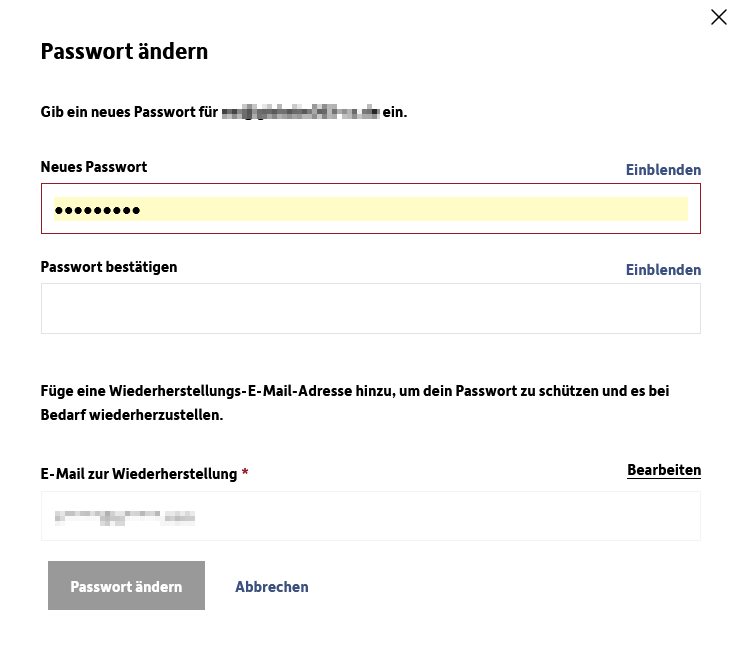Hier erhalten Sie Informationen über die verschiedenen Möglichkeiten das Passwort zu ändern.
1. Änderung des Passworts in der E-Mail Administration (nur für Nutzer mit KIS Zugriff)
2. Passwort-Vergessen-Funktion des Webmailers (nur nutzbar, wenn die E-Mail-Adresse für die Wiederherstellung im KIS gesetzt wurde)
Hinweise zum Festlegen der E-Mail-Adresse für die Wiederherstellung
1. Änderung des Passworts in der E-Mail Administration (nur für Nutzer mit KIS Zugriff):
- Bitte loggen Sie sich in die E-Mail Administration (Erläuterung Login E-Mail-Administration) ein.
- Klicken Sie im "Dashboard" unter "Benutzer" bei dem betreffenden Benutzer auf "Verwalten".
- Nun rufen Sie den Menüpunkt "Passwort" auf.
- In dem nun sichtbaren Menü können Sie ein neues Passwort vergeben.

2. Passwort-Vergessen-Funktion des Webmailers
Wenn Ihnen das Passwort entfallen ist und Sie die E-Mail-Adresse zur Wiederherstellung gesetzt haben, können Sie die Funktion Passwort Vergessen ds Webmailers nutzen.
Achtung: Bei E-Mail-Konten, die durch uns von Classic Hosting zu Microsoft 365 migriert wurden, ist standardmäßig keine E-Mail-Adresse zur Wiederherstellung gesetzt Diese muss erst in der E-Mail-Administration gesetzt werden --> Hinweise zum Festlegen der E-Mail-Adresse für die Wiederherstellung .
Wenn die E-Mail-Adresse zur Wiederherstellung gesetzt ist, können Sie die Passwort-vergessen Funktion nutzen:
- Rufen Sie dazu die Webmailer Login Seite auf: https://email.secureserver.net (alternativ: email.*IhrDomainname*.de* --> IhrDomainname.de muss durch Ihre eigene Domain ersetzt werden.
- Klicken Sie nun auf "Brauchst du ?"
- Geben Sie im folgenden Feld Ihre E-Mail-Adresse ein.
- Sie sehen nun 2-3 Optionen für die Wiederherstellung.
- Option 1 Einen Link an meine Wiederherstellungsadresse senden:
Wenn Ihnen das Passwort entfallen ist und Sie die E-Mail-Adresse zur Wiederherstellung gesetzt haben, können Sie nun die alternative E-Mail-Adresse "Einen Link an meine Wiederherstellungsadresse senden" anklicken und Sie erhalten eine E-Mail mit weiteren Instruktionen und einem Link zum Zurücksetzen des Passworts. Wenn diese Option nicht angezeigt wird, ist die Wiederherstellungs-E-Mail nicht eingerichtet. Sie müssen zunächst die Wiederherstellungs-E-Mail einrichten. -> Hinweis zum Festlegen der E-Mail-Adresse zur Wiederherstellung - Option 2 Einen Link an meine E-Mail-Adresse senden:
Sie können diese Option verwenden, wenn Sie auf einem anderen Gerät Zugriff auf das E-Mail-Konto haben und dort E-Mails empfangen können. Bitte verwenden Sie diese Option nicht, wenn Sie generell keinen Zugriff auf dieses E-Mail-Konto haben. Verwenden Sie in diesem Fall Option 1 oder setzen Sie Ihr Passwort direkt im KIS zurück. --> Ändern des Passworts in der E-Mail-Verwaltung (nur für Benutzer mit KIS-Zugriff) - Option 3 Einen Link per E-mail an den Administrator deines Kontos senden:
Bei dieser Option senden wir eine E-mail an die Haupt-Adresse aus den Stammdaten. In dieser befindet sich ein Link der zum KIS Login führt. Nach dem KIS Login ist es erforderlich, zum folgenden Menüpunkt navigieren: Produktverwaltung - Email - "Jetzt starten"
Klicken Sie dann neben der E-Mail-Adresse auf "Bearbeiten" und anschliessend können Sie oben auf den Button "Passwort", um für den Benutzer ein neues Passwort zu setzen.

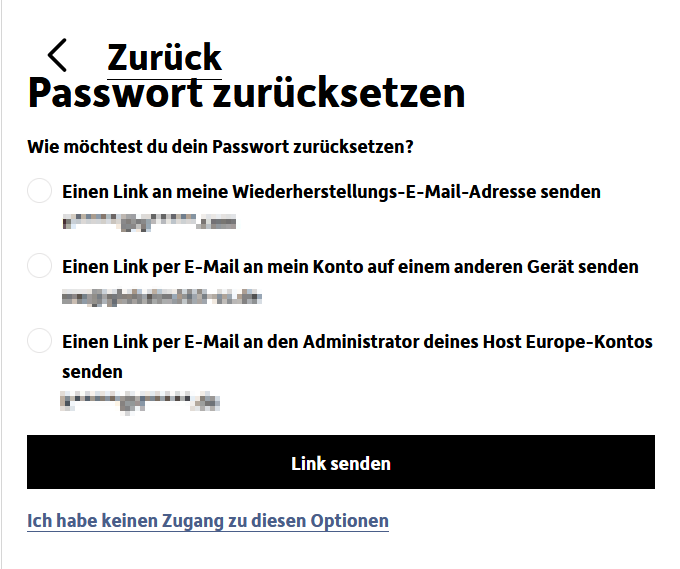

Achtung: Nachdem das Passwort erfolgreich geändert wurde, rufen Sie bitte https://email.secureserver.net nochmal neu auf um sich dann mit dem neuen Passwort dort einzuloggen.
Hinweis zum Festlegen der E-Mail-Adresse zur Wiederherstellung
- Achtung: Ihr E-Mail-Konto wurde von uns migriert? Nach unserer E-Mail-Migration der Classic Hosting E-Mail-Konten zu Microsoft 365 ist standardmäßig keine Adresse zur Wiederherstellung gesetzt. Diese können Sie dann in der E-Mail-Administration erstmalig selbst setzen. Vorher ist die Passwort-Vergessen-Funktion des Webmailer leider nicht nutzbar.
- Diese Funktion ist wichtig, wenn man das Passwort vergessen hat und die Passwort-vergessen-Funktion des Webmailers nutzen will. Die E-Mail-Adresse für die Wiederherstellung kann direkt bei der Ersteinrichtung des E-Mail-Kontos angegeben werden.
- Dies ist auch später über die E-Mail Administration (Erläuterung Login E-Mail-Administration) möglich.
- Klicken Sie im "Dashboard" unter "Benutzer" bei dem betreffenden Benutzer auf "Verwalten".
- Nun klicken Sie im Bereich Kontodaten rechts auf den Button "Verwalten".
- In dem nun sichtbaren Menü können Sie eine E-Mail zur Wiederherstellung festlegen und mit "Speichern" bestätigen.
- Ist die E-Mail-Adresse gesetzt, können Sie zukünftig die Passwort-vergessen-Funktion nutzen und erhalten dann eine entsprechende E-Mail an die Wiederherstellungsadresse mit weiteren Instruktionen. siehe Erläuterung unter: Passwort-vergessen-Funktion des Webmailers
- Hinweis: Wenn Sie gleichzeitig auch Ihr Passwort neu setzen möchten, ist dies direkt in der E-mail-Administation möglich. Dies ist direkt über den Punkt Paswort möglich. Erläuterung siehe: Änderung des Passworts in der E-Mail Administration (nur für Nutzer mit KIS Zugriff)
English Version:
How can I change the password of my M365 email account?
Here you will find information on the various options for changing your password.
1. Changing the password in the e-mail administration (only for users with KIS access)
2. Webmailer Forgotten password function (only usable if the email address for recovery has been set in the KIS)
1. Changing the password in the e-mail administration (only for users with KIS access):
- Please log into the e-mail administration (Explanation Login E-Mail-Administration).
- In the "Dashboard" under "Users", click on "Manage" for the relevant user.
- Now choose the menu item "Password".
- In the menu that is now visible, you can assign a new password

2. Webmailer forgotten password function
In case you have forgotten your password and you have set the e-mail address for recovery, you can use the password reset function of the webmailer.
Attention: For email accounts that have been migrated by us from Classic Hosting to Microsoft 365, no email address is set for recovery by default This must first be set in the email administration --> Instructions for setting the email address for recovery .
If the recovery email address is set, you can use the password reset function:
- For this open the Webmailer login page: https://email.secureserver.net (alternative: email.*YourDomainname*.com* --> YourDomainname.com needs to be replaced with your own domain.
- Then click on "Need to find ?"
- Enter your e-mail address in the following field.
- Now you will see 2 or 3 options:
- Option 1 Email a link to my recovery email:
If you have forgotten your password and have set the recovery email address , you can now click on the alternative email address "Email a link to my recovery email" and you will receive an email with further instructions and a link to reset the password. If you do not see this option, recovery mail is not set. You have to set the recovery mail at first. -> Instructions for setting the email address for recovery - Option 2 Email a link to my account on another device:
You can use this option, when you have access to the mail account on another device and you can receive mail there. Please do not use this option, if you haven't got access to this mail account in general. In this case use Option 1 or reset your password directly in the KIS. --> Changing the password in the e-mail administration (only for users with KIS access) - Option 3 Email a link to your account administrator:
With this option, we send an email to the main address from the master data. This email contains a link that leads to the KIS login. After logging in to KIS, you need to navigate to the following menu item: Product admin - Email - "Start now"
Then click on "Manage" next to the email address and then on the "Password" button at the top to set a new password for the user. 


Attention: After the password has been successfully changed, please call up https://email.secureserver.net again to log in with the new password.
Note on setting the e-mail address for recovery
- Attention: We have migrated your mail account? After our migration of Classic Hosting mailboxes to Microsoft 365, no address is set for recovery you can setup this recovery mail address in your email administration first. Unfortunately, the webmailer's forgotten password function cannot be used beforehand.
- This function is important if you have forgotten the password and want to use the reset password function of the webmailer. The recovery email address must be specified directly at the Initial setup of the email account.
- This is also possible later via the e-mail administration (Explanation Login E-Mail-Administration).
- In the "Dashboard" under "Users", click on "Manage" for the relevant user.
- Now click on the "Manage" button on the right-hand side of gthe account details section.
- In the menu that is now visible, you can set and save an email for recovery.
- If the e-mail address is set, you can use the forgotten password function in future and will then receive a corresponding e-mail to the recovery address with further instructions. see explanation under: Forgotten password function of the webmailer
- Note: If you would also like to reset your password at the same time, you can do so directly in the email administration section. This can be done directly via the Password option. For an explanation, see: Changing your password in the email administration section (only for users with KIS access)